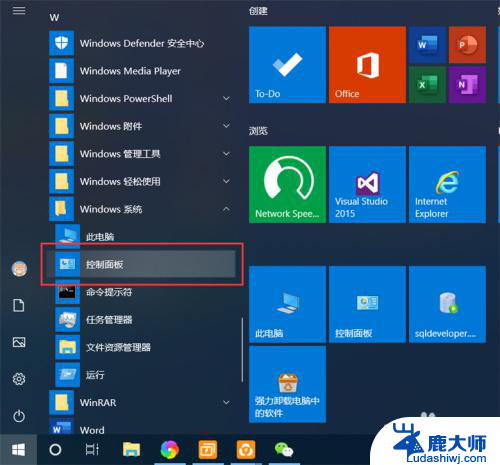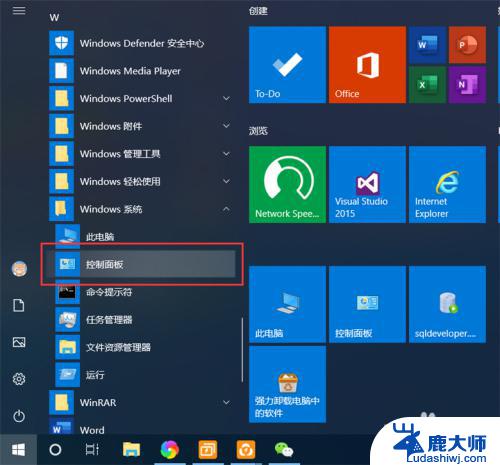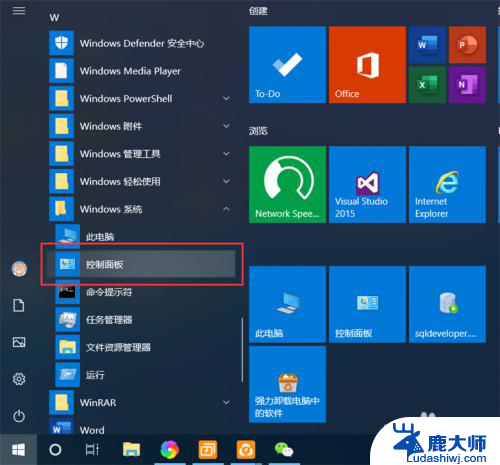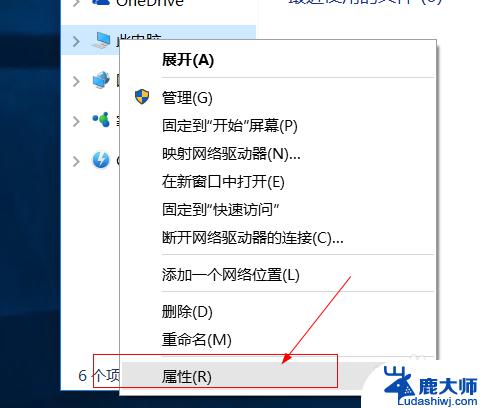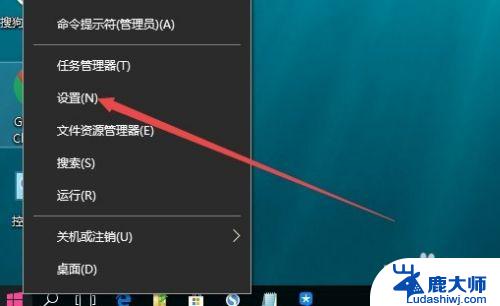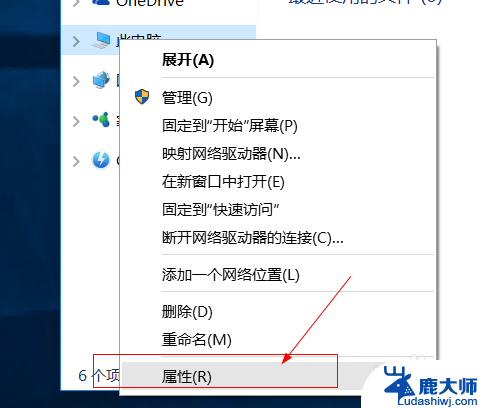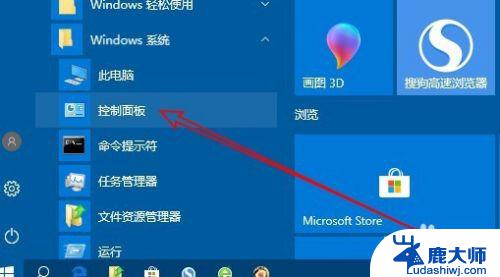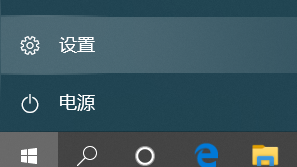开启电脑远程控制 Win10远程控制开启步骤
更新时间:2024-07-26 16:56:46作者:xtyang
在日常工作和生活中,远程控制电脑已经成为一种常见的操作方式,特别是在处理一些紧急事务或者需要远程协助的情况下,远程控制可以帮助我们快速解决问题。在Win10系统中,开启电脑远程控制并不复杂,只需要按照一定的步骤进行设置即可实现。下面我们就来详细了解一下Win10远程控制的开启步骤。
操作方法:
1右击“此电脑”,选择“属性”。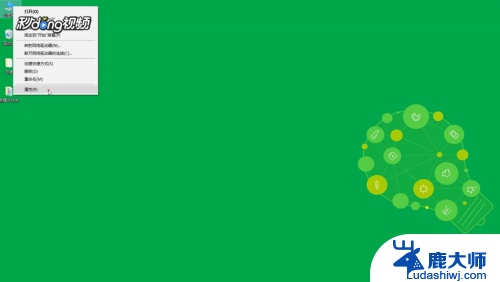 2点击左侧“远程设置”。
2点击左侧“远程设置”。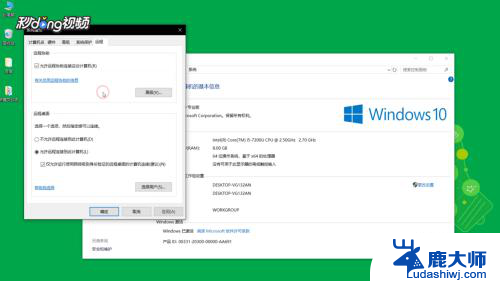 3点击“远程”,选择“允许远程连接到此计算机”。点击“选择用户”。
3点击“远程”,选择“允许远程连接到此计算机”。点击“选择用户”。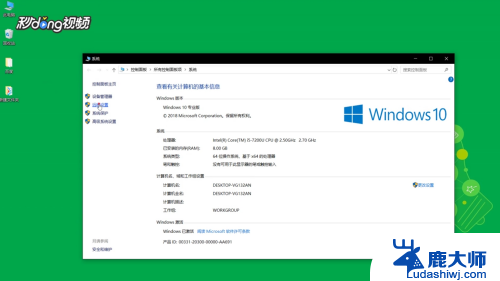 4点击“添加”,输入对象名称,点击“确定”。
4点击“添加”,输入对象名称,点击“确定”。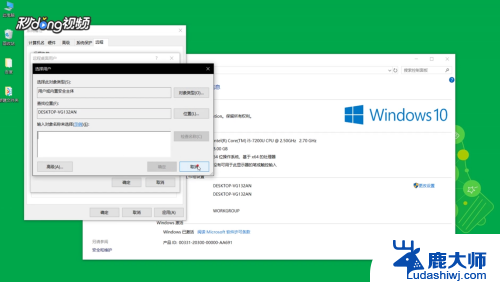 5在“开始”界面找到“Windows附件”,点击“远程桌面连接”。
5在“开始”界面找到“Windows附件”,点击“远程桌面连接”。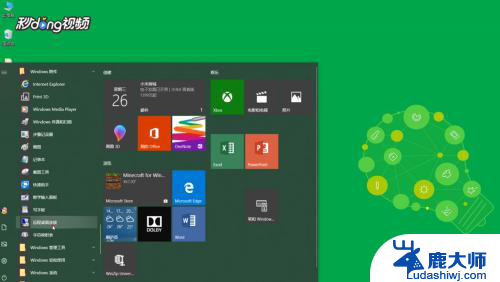 6输入对方计算机名称,点击“连接”即可。
6输入对方计算机名称,点击“连接”即可。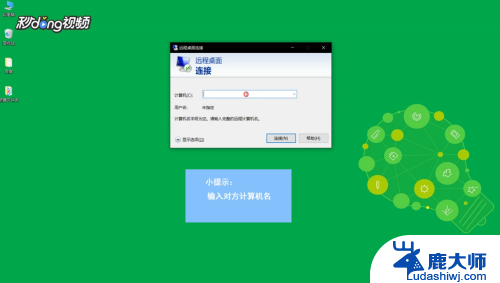
以上就是关于开启电脑远程控制的全部内容,如果您遇到相同情况,可以按照小编提供的方法来解决。